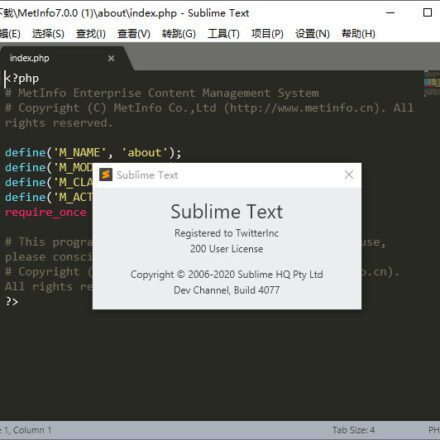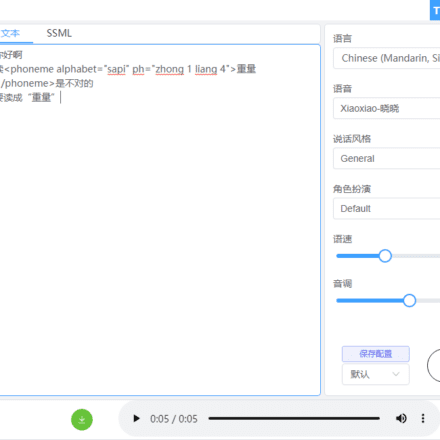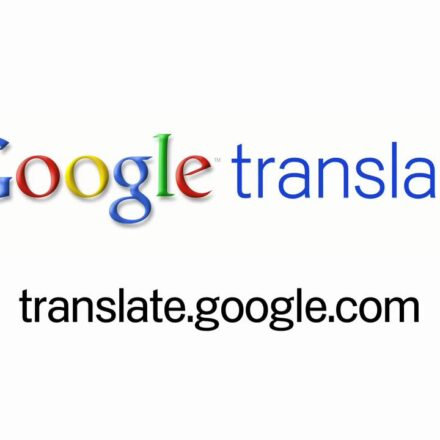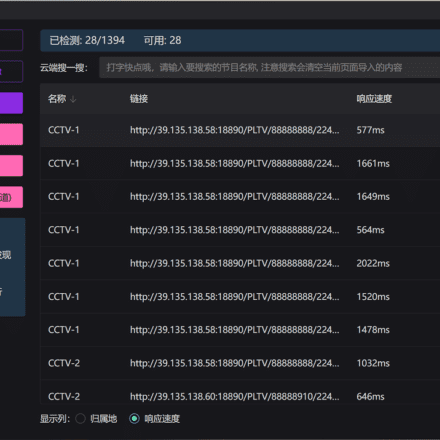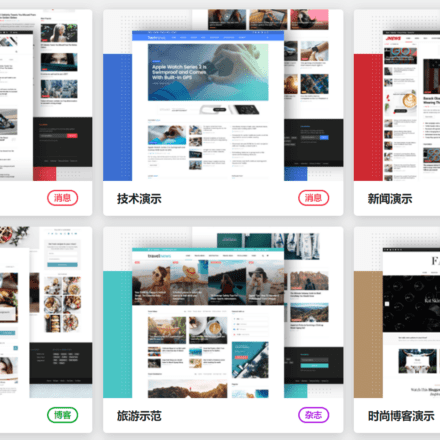優れたソフトウェアと実用的なチュートリアル
ハードドライブがいっぱいでもゴミは全く片付けられないんですか?ウィズツリーこの魔法のツールを使えば簡単になります!
クリーニングプログラムが、削除したいデータを認識しなかったためです。一般的に、クリーニングプログラムはサムネイルファイルやキャッシュなどをクリーンアップ可能なゴミとして識別しますが、実際には、クリーンアップしたいデータはそれだけではないかもしれません。例えば、WeChatやQQによって生成されたチャットファイルデータも膨大で、その大部分は削除できますが、クリーニングプログラムは明らかにこの部分のデータには手を出しません。ハードディスクを本当に占有しているデータを見つけ出し、クリーンアップする必要があるかどうかを判断するにはどうすればよいでしょうか?今日は、ハードディスクの容量を占有している大きなデータを見つけるのに役立つ魔法のツールWizTreeを皆さんにおすすめします。
WizTreeツールのダウンロードアドレス:https://www.diskanalyzer.com/
最速のディスク容量アナライザー。WinDirStat の 46 倍の速さです。ハードドライブの容量を最も多く使用しているファイルとフォルダーを高速に検出します。個人使用は無料です。
このツールの名前はWizTreeです。ダウンロード後すぐに実行できる、グリーンのポータブル版を備えたコンパクトなソフトウェアです。
インストール不要のグリーンソフトウェア
WizTreeの使い方はとても簡単です。ソフトウェアを起動したら、スキャンしたいディレクトリを選択し、「スキャン」をクリックすると、該当ディレクトリのハードディスク使用量がインターフェースに表示されます。
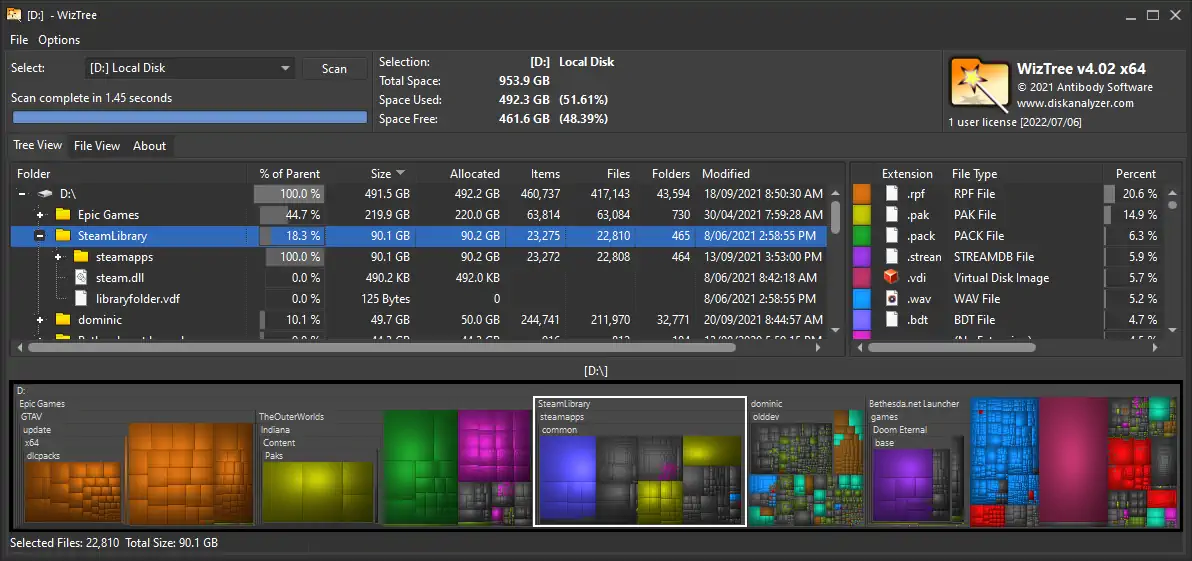
WizTree が提供する情報は非常に包括的で、どのファイルとフォルダがハードディスクの容量を最も多く占めているかを正確かつ直感的に表示できます。まず、ファイルとフォルダを大きい順に並べることができます。次に、拡張子別に分類できるため、どのファイルが最も多くの容量を占めているかが一目でわかります。さらに、ハードディスクの使用状況をグラフィックで直感的に表示することもできます。WizTree は、異なるサイズのブロックを使用してハードディスクの使用状況を表示します。ファイルディレクトリが大きいほど、ブロックも大きくなります。ハードディスクの容量を占有する大きなファイルがどこに生成されたかが一目でわかります。
どのファイルディレクトリが最も多くのスペースを占有しているか一目でわかります
WizTreeのこれらのブロックはネストしてクリックできることは特筆に値します。ブロックをダブルクリックすると、対応するディレクトリ以下の細分化されたファイルディレクトリのボリューム使用量をさらに確認できます。例えば、スクリーンショットでは、最も多くのボリュームを占めているファイルはpagefile.sysファイル(仮想メモリファイル)とhiberfil.sysファイル(休止状態データファイル)であり、次いでWXWorkフォルダであることがわかります。クリックしてWXWorkフォルダに入ると、最も多くのボリュームを占めているディレクトリはLogディレクトリであることがわかります。そこに含まれるデータは、企業WeChatのチャット記録に対応しており、無作為に削除することはできません。どのファイルを移動または削除できるかについては、実際の状況に応じて決定してください。
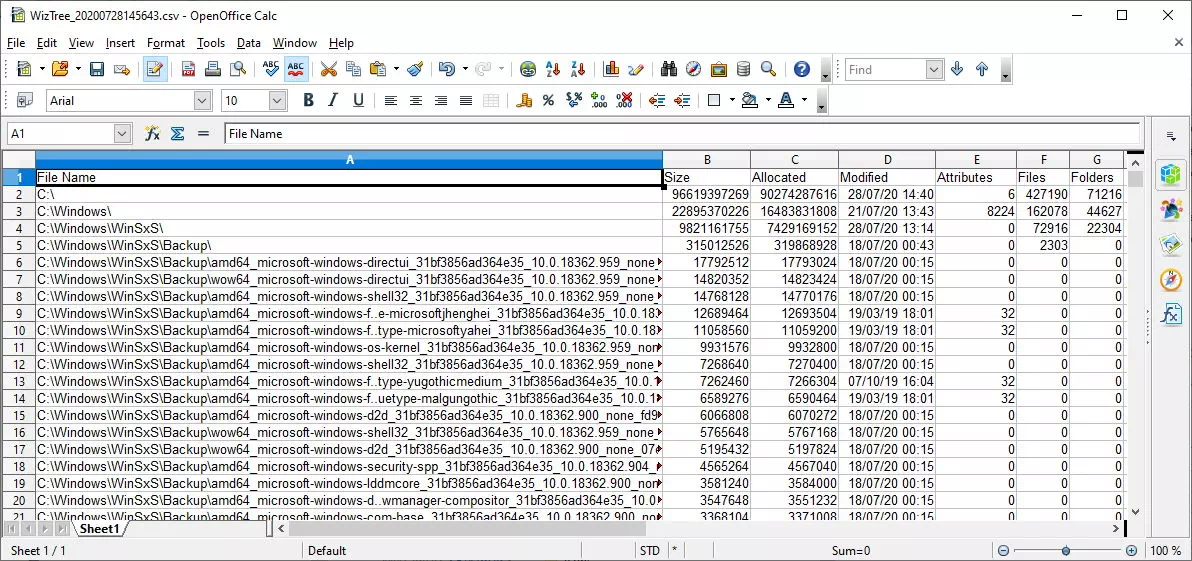
各ディレクトリレベルを展開し、占有されているスペースをブロックグラフィックで表示できます。
WizTreeには他にも非常に便利な機能があります。例えば、ファイルサイズの表示単位をKB、MB、GBなどから選択できるため、表示スケールの調整に便利です。また、結果をCSVファイルにエクスポートしたり、ファイルとサイズの情報をクリップボードにコピーしたりできるため、ハードディスクの空き容量を共有する際に便利です。さらに、スキャン結果をフィルタリングできるため、不要なデータをより正確に見つけることができます。
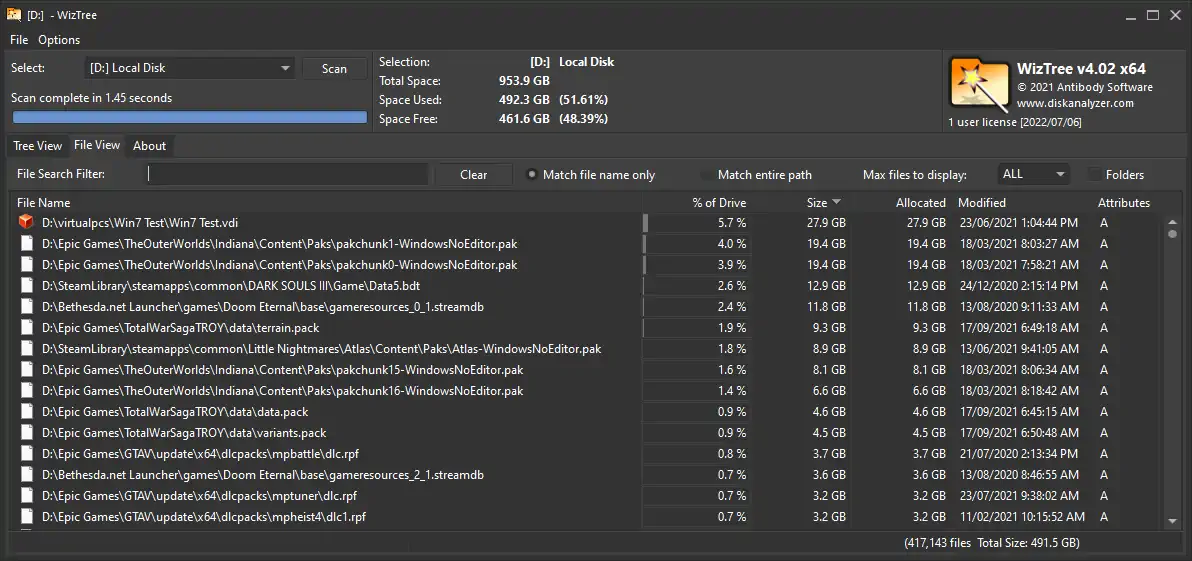
WizTreeは非常に便利なツールで、ハードディスクを占有しているディレクトリやファイルを直感的に確認できます。一般的なクリーニングツールでは不十分で、ハードディスクの奥深くに不要なファイルディレクトリが隠れている可能性があるとお考えの方は、WizTreeを試してみるのも良いでしょう。
WizTreeツールのダウンロードアドレス:https://www.diskanalyzer.com/